|
TOP FANTÔME


Merci beaucoup Nines de m'avoir invité à traduire tes tutoriels en français et en anglais.

Le tutoriel a été traduit avec Corel12 et CorelX17 mais il peut également être exécuté avec les autres versions.
Suivant la version utilisée, vous pouvez obtenir des résultats différents.
Depuis la version X4, la fonction Image>Miroir a été remplacée par Image>Renverser horizontalement,
et Image>Renverser avec Image>Renverser verticalement.
Dans les versions X5 et X6, les fonctions ont été améliorées par la mise à disposition du menu Objets.
Avec la nouvelle version X7, nous avons à nouveau Miroir/Retourner, mais avec nouvelles différences.
Consulter, si vouz voulez, mes notes ici
Certaines dénominations ont changées entre les versions de PSP.
Les plus frequentes dénominations utilisées:

 traduction anglaise ici traduction anglaise ici
 Vos versions ici Vos versions ici
Nécessaire pour réaliser ce tutoriel:
Matériel ici
Tube calguismiststatuelibertee by Guismo
Tube calguispasserelle by Guismo
Tube 13186825846_feerique_nikita
Tube Wisconsin River by Ice.Age
Tube Rain2.lluvia
Tube Rain3.lluvia
(ici les liens vers les sites des créateurs de tubes)
Modules Externes
consulter, si nécessaire, ma section de filtre ici
Mura's Meister - Cloud ici
AAA Frames - Foto Frame ici
Andromeda - Rainbow ici
Animation Shop ici

N'hésitez pas à changer le mode mélange des calques et leur opacité selon les couleurs utilisées.
Dans les plus récentes versions de PSP, vous ne trouvez pas le dégradé d'avant plan/arrière plan ou Corel_06_029.
Vous pouvez utiliser le dégradé des versions antérieures.
Ici le dossier Dégradés de CorelX.
Ouvrir le masque dans PSP et le minimiser avec le reste du matériel.
1. Ouvrir une nouvelle image transparente 1000 x 750 pixels.
2. Placer en avant plan la couleur #4b525c,
et la couleur d'arrière plan avec #b2a07a.

Préparer en avant plan un dégradé de premier plan/arrière plan, style Linéaire.

Remplir  l'image transparente du dégradé. l'image transparente du dégradé.
3. Effets>Modules Externes>Mura's Meister - Cloud, par défaut.

n'oubliez pas que ce filtre fonctionne avec les couleurs de votre palette des materiaux,
mais il garde en mémoire le premier réglage depuis l'ouverture de Psp.
Donc, si vous avez déjà utilisé le filtre, pour vous assurer d'avoir les bonnes couleurs,
cliquer sur Reset.
Le résultat de l'effet est aléatoire, il ne sera donc pas le même que le mien.
Vous pouvez modifier l'apparence des nuages en cliquant sur la fenêtre de prévisualitation,
jusqu'à ce que vous soyez satisfait du résultat.
4. Calques>Nouveau calque de masque>A partir d'une image.
Ouvrir le menu deroulant sous la fenêtre d'origine et vous verrez la liste des images ouvertes.
Sélectionner le masque mask-ket-fade-intenso.

Calques>Fusionner>Fusionner le groupe.
5. Effets>Modules Externes>Andromeda - Rainbow
placer les réglages et positionner bien l'arc en ciel au centre

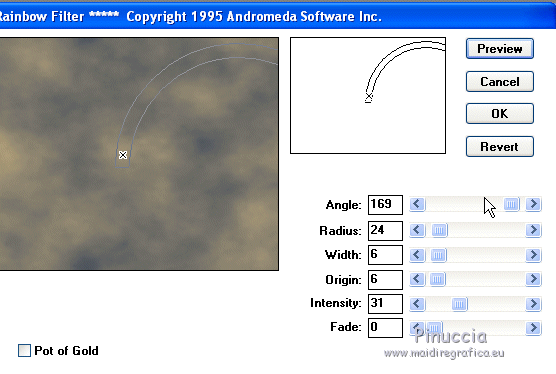
6. Placer en avant plan la Couleur.
Calques>Nouveau calque raster.
Calques>Agencer>Déplacer vers le bas.
Remplir  le calque avec la couleur d'avant plan #4b525c. le calque avec la couleur d'avant plan #4b525c.
7. Vous positionner sur le calque du haut de la pile.
Ouvrir le tube calguismiststatuelibertee - Édition>Copier.
Revenir sur votre travail et Édition>Coller comme nouveau calque.
Déplacer  le tube en haut. le tube en haut.
Calques>Dupliquer.
Calques>Fusionner>Fusionner le calque de dessous.
8. Ouvrir le tube WisconsiRiver - Édition>Copier.
Revenir sur votre travail et Édition>Coller comme nouveau calque.
Déplacer  le tube en bas à droite. le tube en bas à droite.
Placer le calque en mode Multiplier et réduire l'opacité à 86%.

9. Calques>Dupliquer.
Image>Miroir.
Calques>Fusionner>Calques visibles.
10. Effets>Modules Externes>AAA Frames - Foto Frame.

11. Ouvrir le tube calguispasserelle - Édition>Copier.
Revenir sur votre travail et Édition>Coller comme nouveau calque.
Image>Redimensionner, 2 fois à 80%, redimensionner tous les calques décoché.
Dèplacer  le tube en bas. le tube en bas.
12. Effets>Effets 3D>Ombre portée, couleur noire.

13. Ouvrir le tube feerique-Nikita, vous positionner sur le calque "fantome-nikita" et Édition>Copier.
Revenir sur votre travail et Édition>Coller comme nouveau calque.
Image>Redimensionner, à 110%, redimensionner tous les calques décoché.
Positionner  bien le tube sur la passerelle. bien le tube sur la passerelle.
14. Effets>Effets 3D>Ombre portée, comme précédemment.

15. Activer à nouveau le tube de Nikita et vous positionner sur le calque "parapluie".
Édition>Copier.
Revenir sur votre travail et Édition>Coller comme nouveau calque.
Image>Renverser.
Déplacer  le tube en haut, sous l'arc-en-ciel. le tube en haut, sous l'arc-en-ciel.

Effets>Effets 3D>Ombre portée, comme précédemment.
16. Signer votre travail sur un nouveau calque.
Calques>Fusionner>Calques visibles.
17. Activer l'outil Sélection 
(peu importe le type de sélection, parce que avec la sélection personnalisée vous obtenez toujours un rectangle),
cliquer sur Sélection personnalisée 
et setter ces paramètres.
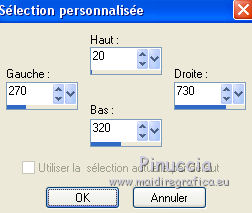
18. Calques>Nouveau calque raster.
Ouvrir le tube Rain2.lluvia - Édition>Copier.
Revenir sur votre travail et Édition>Coller dans la sélection.
Renommer ce calque pluie 1.
Garder sélectionné.
19. Calques>Nouveau calque raster.
Ouvrir le tube Rain3.lluvia - Édition>Copier.
Revenir sur votre travail et Édition>Coller dans la sélection.
Renommer ce calque pluie 2.
Sélections>Désélectionner tout.
20. Fermer ce calque et vous positionner sur le calque du bas de la pile.

21. Édition>Copie Spéciale>Copier avec fusion.
Ouvrir Animation Shop et Édition>Coller>Coller comme nouvelle animation.
22. Revenir sur PSP.
Ouvrir le calque pluie 2 et fermer le calque pluie 1.
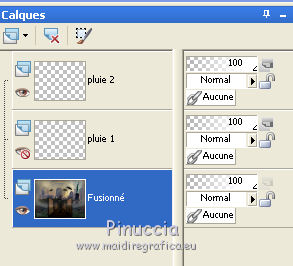
Édition>Copie Spéciale>Copier avec fusion.
Revenir sur Animation Shop et Édition>Coller>Coller après l'image active.
23. Et vous aurez une animation composée de 2 images.
Vérifier le résultat en cliquant sur Visualiser 
et enregistrer en gif.
 Vos versions ici Vos versions ici

Si vous avez des problèmes, ou des doutes, ou vous trouvez un link modifié, ou seulement pour me dire que ce tutoriel vous a plu, vous pouvez m'écrire.
24 Mai 2021
|



